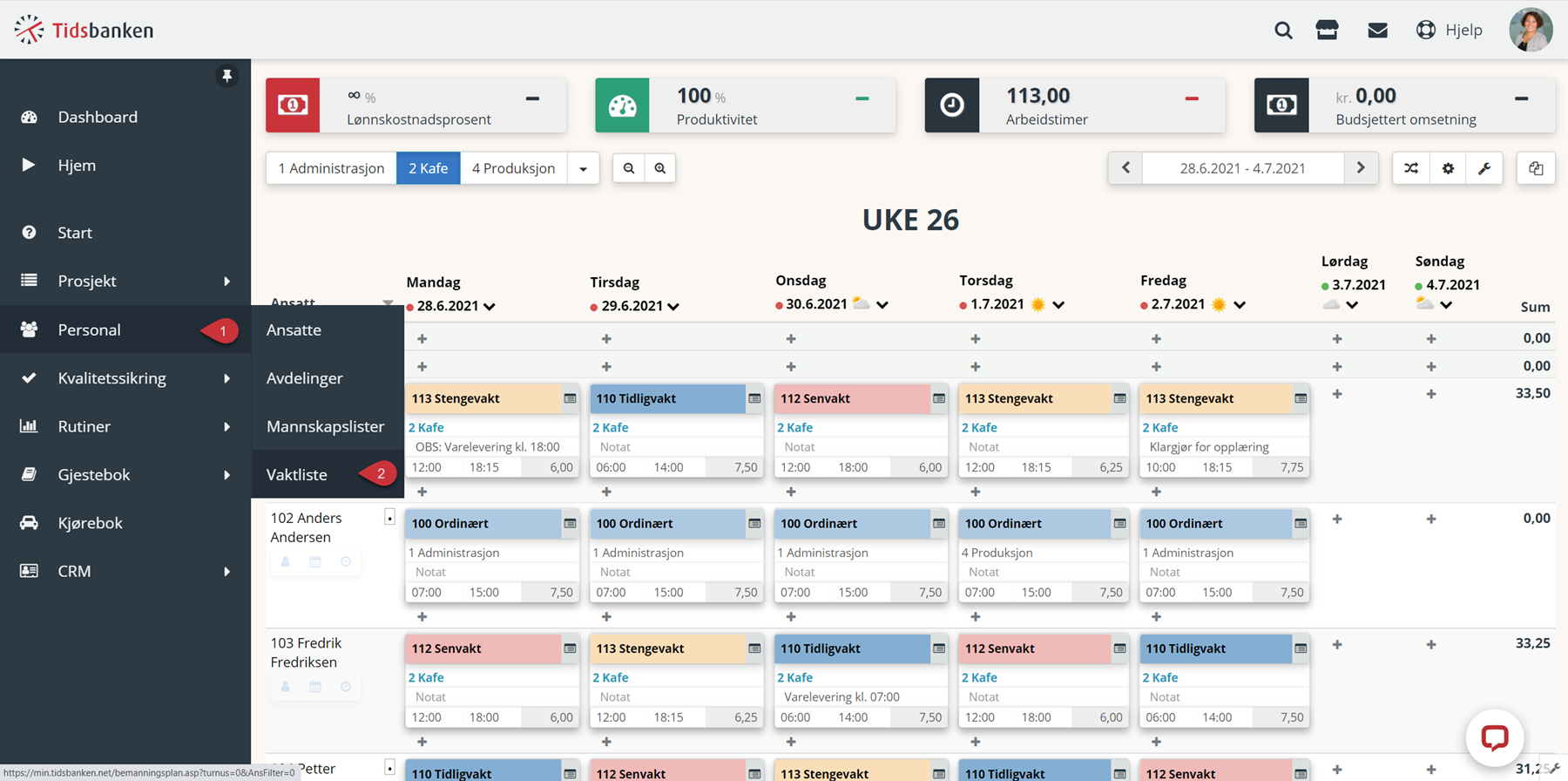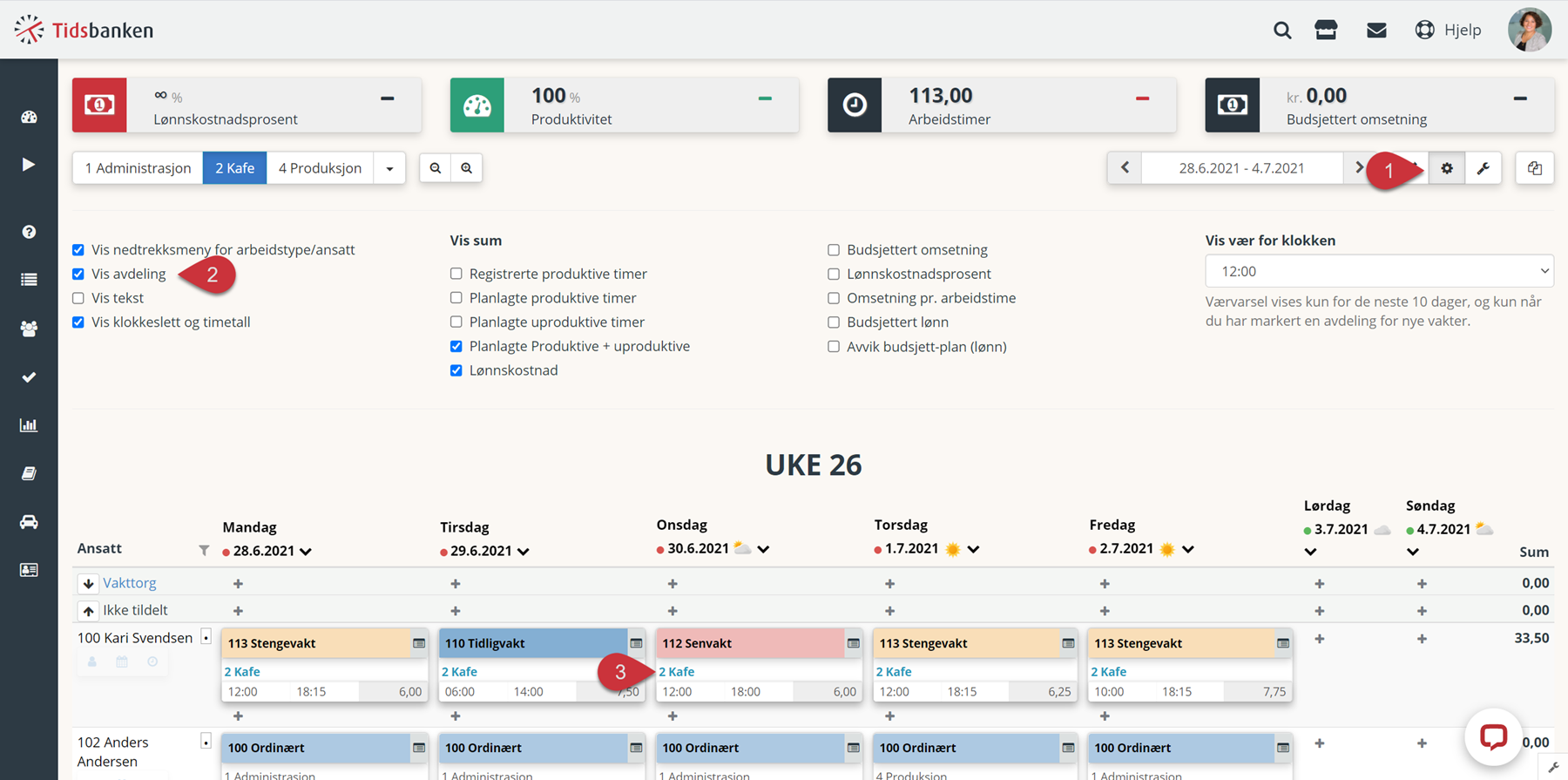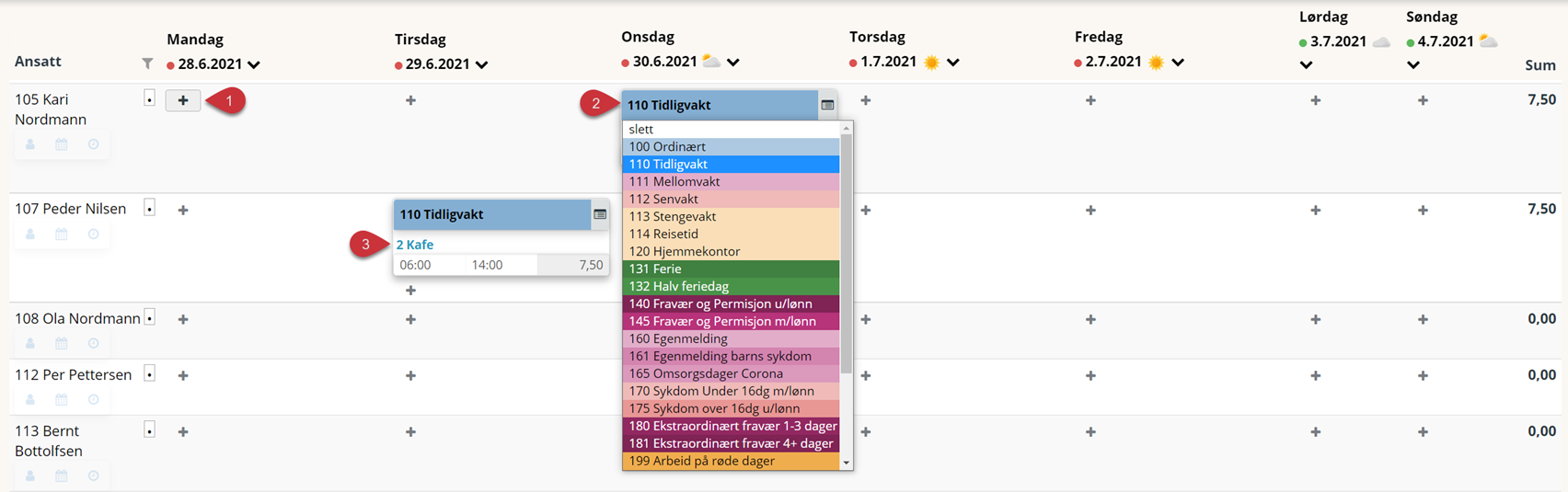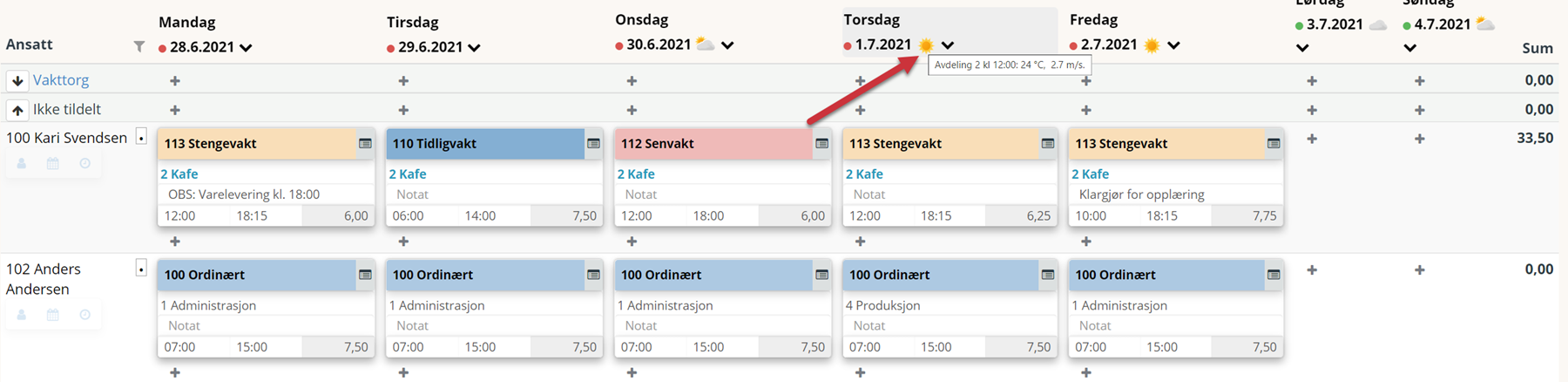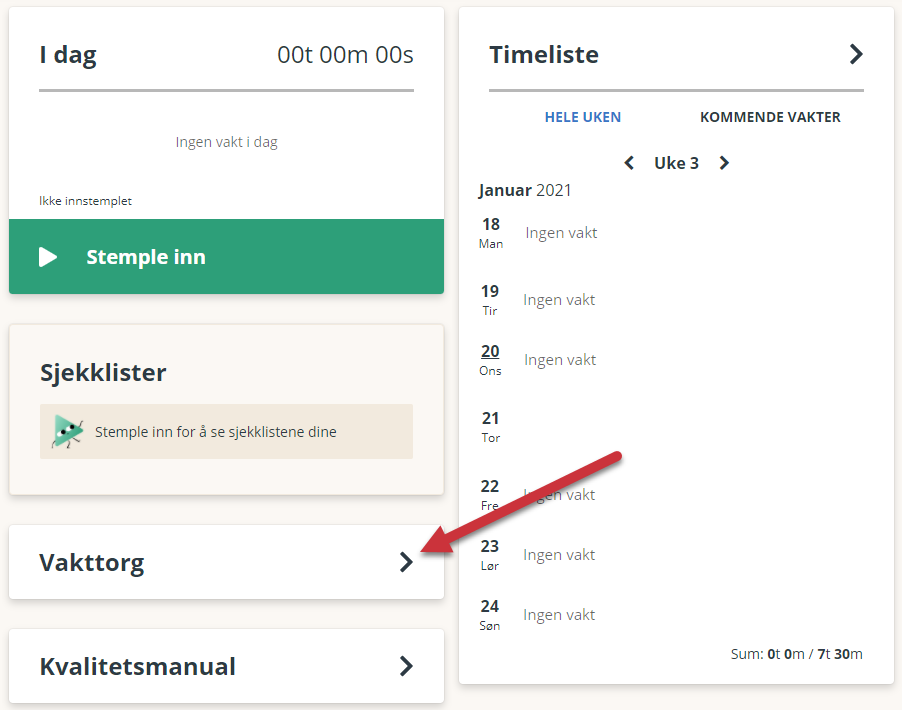Vaktlisten
I vaktlisten kan du både se og planlegge arbeidstiden til de ansatte.
Vaktlisten i Tidsbanken er et effektivt verktøy for å planlegge arbeidstid på de ansatte i gitte perioder eller sykluser. Denne artikkelen har samlet de ulike funksjonene i vaktlisten.
Vaktlisten
Det er flere delemner med forklaringer på hvordan du benytter funksjonene i vaktlisten.
1. Her finner du vaktlisten
For å komme til vaktlisten, trykker du på menypunktet Vaktliste som du finner under menypunktet Personal.
Vi anbefaler å legge til Ukeliste (vaktliste) som et menypunkt for de ansatte. De vil da kunne se hva som er planlagt av vakter.
2. Slik velger du hva du vil se i vaktlisten
Avdelinger
Du kan velge hvilke avdelinger du skal se, enten én eller flere samtidig i Vaktlisten. Hvilke ansatte som vises i listen avhenger av hvilke avdelinger du har valgt å vise.
Hvordan du velger avdeling og hvordan du manøvrerer deg i de forskjellige innstillingene vedrørende avdeling i vaktlisten kan du lese mer om her: Slik velger du avdeling i vaktlisten
Tidsperiode
I kalenderen oppe til høyre i bildet, velger du hvilke tidsperiode du ønsker å vise. Du kan bla med pilene, eller velge egendefinerte tidsperioder ved å klikke på datofeltet. Du kan lese mer om hvordan du tilpasser periode her: Vise tilpassede perioder i vaktlisten
Visningsalternativer
Ved å klikke på tannhjulet til høyre for datofeltet kan du velge hva du ønsker å se i Vaktlisten.
UnderVis sum kan du velge hva du ønsker å se av summeringer i Sum-kolonnen til høyre og i bunnen av Vaktlisten.
For å ta bort innstillingspanelet klikker du bare på tannhjulet igjen.
Ved planlegging av vakter for flere avdelinger anbefaler vi at avdeling vises. Ellers er det og anbefalt å vise nedtrekksmeny for arbeidstype/ansatt og klokkslett/timetall.
3. Planlegge vakter
For å planlegge en ansatt klikker du på plusstegnet på dagen du ønsker å planlegge den ansatte.
Her vil det komme opp en nedtrekksmeny hvor du velger den arbeidstypen du ønsker å planlegge. Arbeidstypen vil komme med tidspunktene som er satt i arbeidstidsparameteret, men disse kan du overstyre.
Opprett ny vakt, velg arbeidstype i nedtrekksmenyen og evt. endre avdeling eller tidspunkt:
For å informere ansatte om at det har blitt lagt til flere vakter i Vaktlisten kan du sende ut SMS.
Endre eller slette vakt
Endring av en allerede planlagt vakt gjøres på samme måte som du oppretter en ny. Du endrer valget av arbeidstypen eller arbeidstiden.
For å slette en planlagt vakt fjernes arbeidstypen ved å velge det blanke feltet i nedtrekksmenyen. Vakten vil da forsvinne og feltene blir blanke.
Du kan endre vakter i vaktlisten selv om en ansatt har en fast turnus, men kun den gitte dagen du endrer i bemanningsplanen blir endret, selve turnusen forblir uforandret.
Les mer om sletting av vakter her: Hvordan slette vakter i vaktlisten
Notat på vakt
Du kan og legge inn notat på vaktene i vaktlisten. Du kan lese mer om notat på vakter her: Notat på vakter i vaktlisten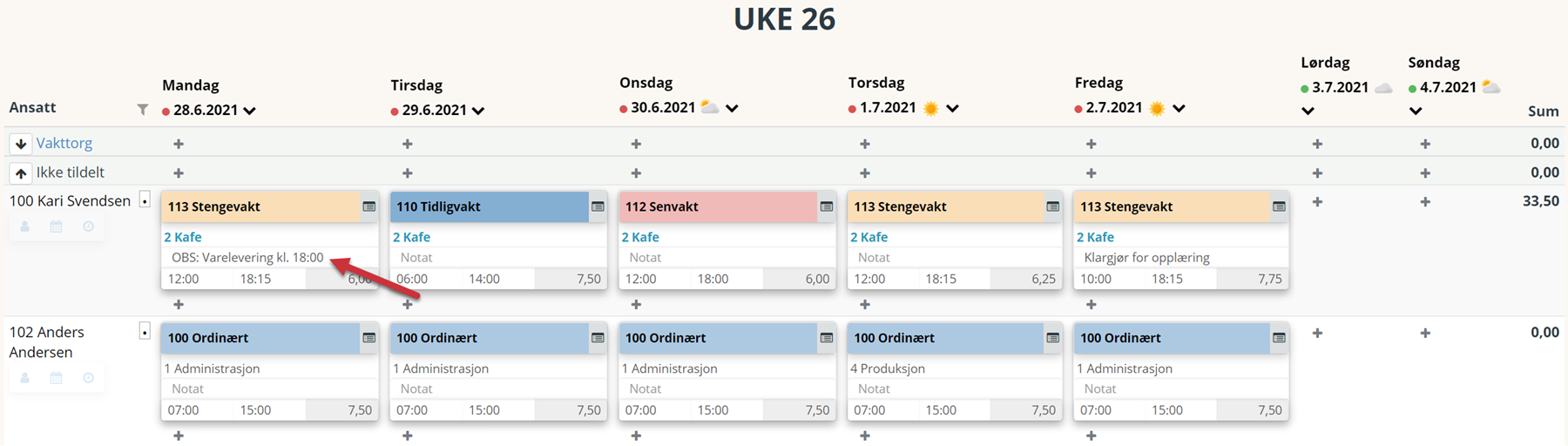
Endre pausetidspunkt på vakt
Pausetidspunkt for vaktene hentes fra arbeidstidsparametrene, men det er mulig å overstyre dette direkte i vaktlisten.
Her kan du lese mer om hvordan du endrer pausetidspunkt på en vakt: Slik endrer du planlagte pausetidspunkt på vakt
Planlegg ut ifra været!
Dersom det legges inn adresse på avdelingene kan du få med værmeldingen i vaktlisten! Les mer om værmelding i vaktlisten her: Værmelding i vaktlisten
4. Planlegge ansatte på tvers av avdelinger
Ved vaktplanlegging kan det hende at du må planlegge ansatte på tvers av avdelingene for å dekke bemanningsbehovene. Her har vi to ulike metoder for å få tilgang til flere ansatte i vaktlisten:
- Finn beste alternativ - Anbefalt metode for avdelingsledere som ikke har tilgang til alle ansatte. Med denne funksjonen kan avdelingsleder og administrator få opp ledige ansatte fra alle avdelingene. Les mer om denne funksjonen her: Finn beste alternativ
- Vis flere avdelinger samtidig - Du kan også planlegge ansatte på tvers av avdelingene ved å vise flere avdelinger samtidig. Avdelingen som er markert blå er den du planlegger på:
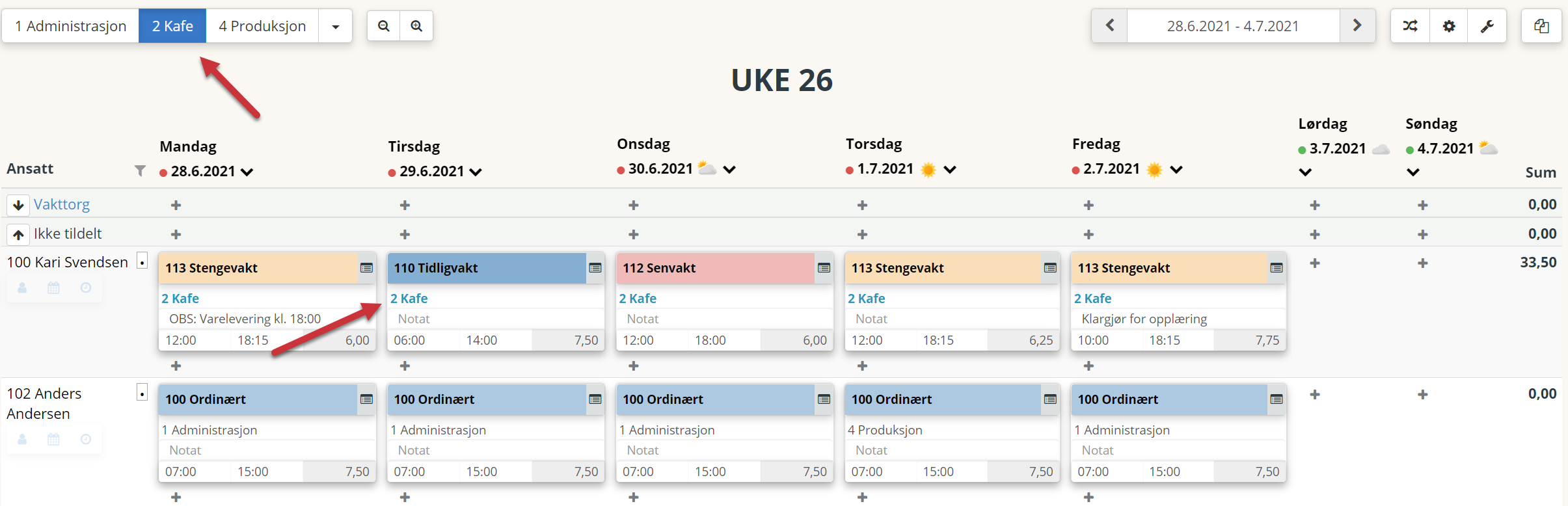
5. Vakttorget
Med vakttorget kan du som leder legge ut ledige vakter som ansatte kan spørre om å få, og ansatte kan bytte vakter med hverandre. Du kan lese mer om vakttorget her: Slik fungerer vakttorget
Vaktlisten
1. Her finner du vaktlisten
2. Slik velger du hva du vil se i vaktlisten
3. Planlegge vakter
4. Planlegge ansatte på tvers av avdelinger
5. Vakttorget
Relevante artikler:
Slik oppretter du en ny turnusavtale
Ukeliste / Vaktliste for ansatte
Slik velger du avdeling i vaktlisten
Vise tilpassede perioder i vaktlisten
Hvordan slette vakter i vaktlisten
Slik endrer du planlagte pausetidspunkt i vaktlisten
Hvorfor finner jeg ikke ansatte i vaktlisten
Slik endrer du standard-tid på en eksisterende vakt